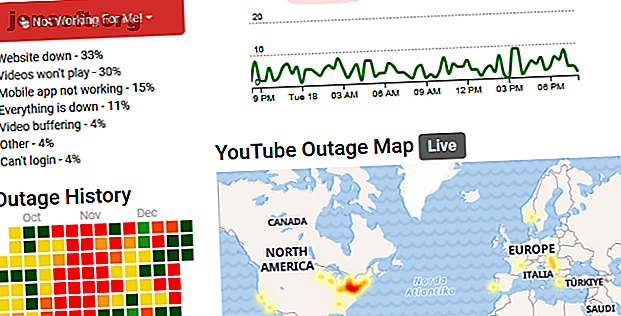
YouTube fungerer ikke? Her er, hvordan du løser det
Fungerer YouTube ikke? Vær ikke bange, vi får dig tilbage til at se disse kattevideoer hurtigt nok. Det er muligt, at YouTube er nede for alle, men problemet er mere sandsynligt på din ende.
Ønsker du at opdage 70+ nyttige YouTube-tip og -tricks? Download vores GRATIS YouTube-snyderi nu!Uanset om videoer bufferes uendeligt, appen indlæses ikke eller noget andet helt, skal vores fejlfindingstrin til Chrome, Android og iOS hjælpe dig med at få YouTube til at fungere igen.
Kontroller, om YouTube er nede
Det er sjældent, at YouTube har en fuldstændig strømafbrydelse, men det er sket før. Den første ting, du skal tjekke før noget andet, er, om problemet er med YouTube selv, snarere end noget på din side.
To websteder, der kan hjælpe dig med at gøre det, er downdetector.com og outage.report. De skaber brugerrapporter for at vise dig, hvilke problemer der rapporteres, og hvorfra i verden.

Når YouTube har stor nedetid, rapporterer nyhedssteder også om det. Den hurtigste måde at kontrollere er ved at gå til Google Nyheder og søge efter "YouTube down" eller "YouTube outage".
Har du konstateret, at YouTube ser ud til at virke for andre? I så fald skal du gå videre med disse fejlfindingstrin.
Sådan rettes YouTube på Chrome
Hvis du bruger YouTube på en desktopversion af Chrome, skal du følge disse trin for at prøve og rette YouTube.
1. Opdater Chrome
Du skal altid bruge den mest opdaterede version af Chrome. Det skal automatisk opdateres, men det er altid bedst at dobbelttjekke dette.

Indsæt krom: // indstillinger / hjælp i URL-linjen, og tryk på Enter . Du skal se "Google Chrome er opdateret". Hvis du ikke gør det, skal du klikke på Opdater Google Chrome og derefter klikke på Genstart .
2. Ryd cookies og cache
Prøv at rydde dine cookies og cache i Chrome for at rense browseren. Indsæt chrome: // settings / clearBrowserData i URL-linjen, og tryk på Enter .

Vælg All time i rullemenuen Tidsinterval . Afkryds Cookies og andre webstedsdata og cachelagrede billeder og filer . Klik på Ryd data .
3. Deaktiver udvidelser
Udvidelser kan forårsage kompatibilitetsproblemer med YouTube. Hvis du vil se dine udvidelser, skal du indsætte chrome: // extensions / i URL-linjen og trykke på Enter .

Deaktiver hver udvidelse igen ved at klikke på skyderen, så den bliver grå. Efter hver prøve YouTube igen og se, om problemet er løst. Hvis det er tilfældet, skal du holde udvidelsen deaktiveret, og prøv at kontakte udvikleren for at se, om de kan løse problemet.
4. Opdater videodrivere
Hvis dine videodrivere er forældede, kan det forårsage problemer med at afspille videoer. Prøv at opdatere dem for at se, at det løser problemet. For at gøre dette skal du trykke på Windows-tasten + X og klikke på Enhedshåndtering .

Dobbeltklik på Vis adaptere . Højreklik derefter på din adapter, og klik på Opdater driver . Klik automatisk på Søg efter opdateret driversoftware, og følg guiden igennem.
For mere support, se vores guide til, hvordan du finder og udskifter forældede Windows-drivere Sådan finder du og udskifter forældede Windows-drivere Sådan finder du og udskifter forældede Windows-drivere Dine drivere er muligvis forældede og har brug for opdatering, men hvordan skal du vide det? Her er hvad du har brug for at vide, og hvordan du går ud på det. Læs mere .
5. Kontroller internetforbindelse
Selv hvis du har adgang til andre websteder, betyder det ikke, at din internetforbindelse ikke er skyld. Det er måske ikke stabilt nok til at streame YouTube. Brug Windows 10's oprindelige fejlfinding til at opdage og løse problemer.

Tryk på Windows-tasten + I for at åbne Indstillinger. Gå til Opdatering og sikkerhed> Fejlfinding> Internetforbindelser> Kør fejlfinding .
Hvis dette ikke fungerer, kan du se vores artikel om diagnosticering af et netværksproblem Netværksproblemer? 7 diagnostiske tricks og enkle rettelser netværksproblemer? 7 Diagnostiske tricks og enkle rettelser Netværksproblemer skal diagnosticeres, før de kan løses. Denne artikel dækker syv enkle tricks til reparation af dit netværk. Læs mere for flere råd.
Sådan rettes YouTube på Android og iOS
Hvis du bruger YouTube på en Android-enhed eller en iOS-enhed, som en iPhone eller iPad, kan du prøve disse fejlfindingstrin.
1. Opdater operativsystem
Dit operativsystem er muligvis forældet, og YouTube kan derfor ikke køre korrekt.

På Android skal du åbne Indstillinger og se efter Softwareopdatering (eller Systemopdatering .) Det kan være inden for en Om telefon- sektion. Hvis der er en ny version tilgængelig, skal du downloade og installere den.
På iOS skal du gå til Indstillinger> Generelt> Softwareopdatering og downloade og installere en opdatering, hvis der er en tilgængelig.
2. Opdater YouTube-app
YouTube-appen skal altid køre den nyeste version, så du kan drage fordel af de nyeste funktioner og fejlrettelser.

Åbn Play Store på Android, skub fra venstre for at åbne sidebjælken, og tryk så på Mine apps og spil . Du vil være på fanen Opdateringer . Alle apps, der har brug for en opdatering, er i afsnittet Opdateringer, der verserer . Hvis YouTube er her, skal du trykke på Opdater .
På iOS skal du åbne App Store og trykke på fanen Opdateringer . Hvis du ser YouTube på denne liste, skal du trykke på Opdater .
3. Ryd YouTube-cache og data
Hvis du har brugt YouTube-appen i et stykke tid, kunne en stor mængde cache og data have opbygget og forårsage problemer.

Gå til Android, gå til Indstillinger> Apps> YouTube> Opbevaring . Tryk på Ryd cache og se, om det løser problemet. Hvis ikke, skal du vende tilbage hit og trykke på Ryd data .
På iOS er den bedste måde at gøre dette på at afinstallere og geninstallere YouTube. Tryk og hold appen på din startskærm, og tryk på Slet . Gå derefter ind i Play Store og download YouTube igen.
4. Synkroniser dato og tid
YouTube-appen kan have problemer, hvis din enheds dato og tid ikke er i overensstemmelse med YouTube-serverens. Den bedste måde at løse dette på er at tillade, at dit netværk automatisk håndterer dato og klokkeslæt.

Gå til Android, gå til Indstillinger> Generel styring> Dato og tid, og skub Automatisk dato og tid til Til .
Gå til iOS, gå til Indstillinger> Generelt> Dato og tid, og skub Sæt automatisk til Til .
5. Kontroller internetforbindelse
YouTube fungerer muligvis ikke, hvis dit internet kæmper for at oprette forbindelse korrekt. Gå til Android, gå til Indstillinger> Forbindelser . Gå til iOS, gå til Indstillinger .
Først skal du slå flytilstand til og fra. Dette kan ofte opdatere dine netværksindstillinger og løse problemet. Prøv derefter at oprette forbindelse via Wi-Fi eller dit telefonnetværk (den, du ikke bruger som standard). Hvis dette ikke fungerer, kan du prøve at deaktivere Bluetooth.

Stadig ingen held? Du kan nulstille din netværksforbindelse helt. Gå til Android, gå til Indstillinger> Generel styring> Nulstil> Nulstil netværksindstillinger . På iOS skal du gå til Indstillinger> Generelle indstillinger> Nulstil> Nulstil netværksindstillinger .
Forbedr YouTube med udvidelser
Hvis du har fulgt alle disse fejlfindingstrin, skal YouTube være i gang igen. Hvis det ikke er det, er du velkommen til at bede om yderligere hjælp i kommentarerne nedenfor denne artikel.
Hvis vi antager, at YouTube fungerer igen, hvorfor ikke gøre det endnu bedre? Du kan gøre det med disse YouTube-webapps og -udvidelser, der giver dig mulighed for at klippe videoer, søge tekst i videoer, tilføje noter til videoer og mere.
Leder du efter YouTubes spilwebsted? Det er der ikke mere. Prøv disse YouTube-spilalternativer De bedste YouTube-spilalternativer for gamere De bedste YouTube-gamingalternativer til gamere YouTube-spil er ikke mere, så her er de bedste YouTube-gamingalternativer til at udfylde tomrummet. Læs mere i stedet:
Udforsk mere om: Online video, fejlfinding, YouTube.

